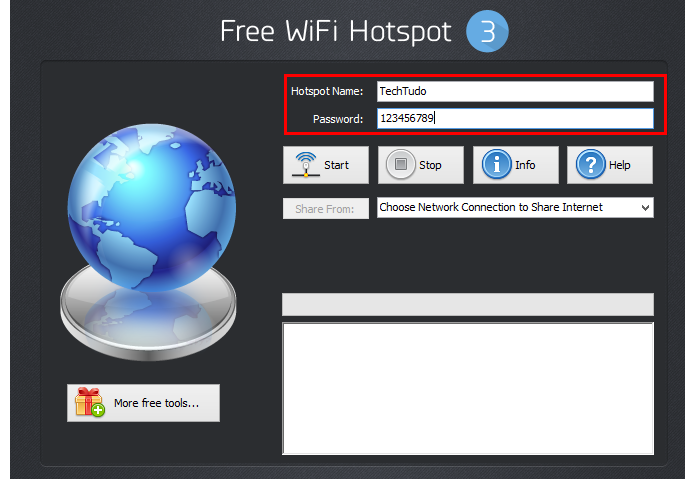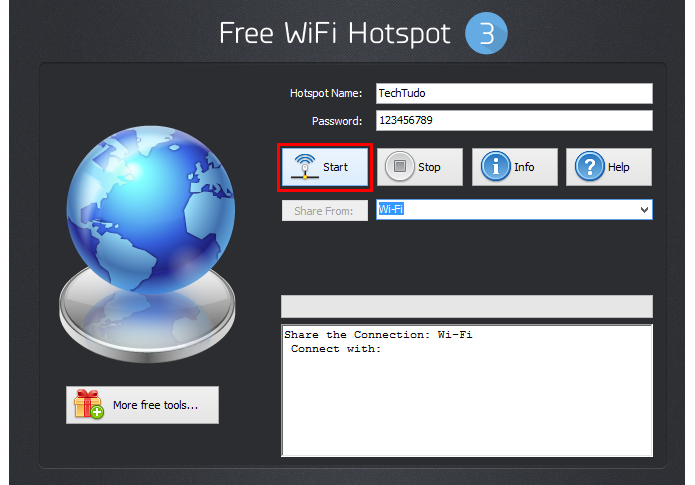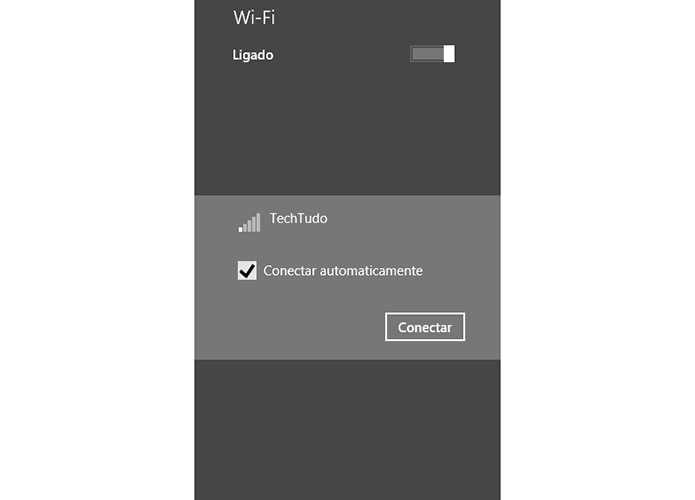O texto a
seguir diz em poucas palavras o básico sobre Scrum, tudo o que você precisa
saber para se contextualizar e conhecer de uma vez por todas o que é a
agilidade.
Também ressalta como leitura obrigatória o Manifesto para Desenvolvimento Ágil de Software: http://agilemanifesto.org/iso/ptbr/
Introdução
ao Scrum
Scrum vem
sendo utilizado para o desenvolvimento de produtos complexos desde o início dos
anos 90. [...] Scrum não é um processo ou uma técnica para o desenvolvimento de
produtos. Ao invés disso, é um framework dentro do qual você pode empregar
diversos processos e técnicas. O papel do Scrum é fazer transparecer a eficácia
relativa das suas práticas de desenvolvimento para que você possa melhorá-las, enquanto provê
um framework dentro do qual produtos complexos podem ser desenvolvidos.
Teoria do
Scrum
Scrum, que é fundamento na teoria de controle de
processos empíricos, emprega uma abordagem iterativa e incremental para
otimizar a previsibilidade e controlar riscos. Três pilares sustentam qualquer
implementação de controle de processos empíricos.
O
Primeiro Pilar é a Transparência
A transparência garante que aspectos do processo
que afetam o resultado devem ser visíveis para aqueles que gerenciam os resultados.
Esses aspectos não apenas devem ser transparentes, mas também o que está sendo
visto deve ser conhecido. Isto é, quando alguém que inspeciona um processo
acredita que algo está pronto, isso deve ser equivalente à definição de pronto
utilizada.
O Segundo
Pilar é a Inspeção
Os diversos aspectos do processo devem ser
inspecionados com uma frequência suficiente para que variações inaceitáveis no
processo possam ser detectadas. A frequência da inspeção deve levar em
consideração que qualquer processo é modificado pelo próprio ato da inspeção. O
problema acontece quando a frequência de inspeção necessária excede a
tolerância do processo à inspeção. Os outros fatores são a habilidade e a
aplicação das pessoas em inspecionar os resultados do trabalho.
O Terceiro
Pilar é a Adaptação
Se o inspetor determinar, a partir da inspeção, que
um ou mais aspectos do processo estão fora dos limites aceitáveis e que o
produto resultante será inaceitável, ele deverá ajustar o processo ou o mterial
sendo processado. Esse ajuste deve ser feito o mais rápido possível para
minimizar desvios posteriores.
Existem três pontos para inspeção e adaptação em
Scrum. A Reunião Diária é utilizada para inspecionar o progresso em direção à
Meta da Sprint e para realizar adaptações que otimizem o valor do próximo dia
de trabalho. Além disso, as reuniões de Revisão da Sprint e de Planejamento da
Sprint são utilizadas para inspecionar o progesso em direção à Meta da Versão
para Entrega e para fazer as adaptações que otimizem o valor da próxima Sprint.
Finalmente, a Retrospectiva da Sprint é utilizada para revisar a Sprint passada
e definir que adaptações tornarão a próxima Sprint mais produtiva,
recompensadora e gratificante.
Conteúdo
do Scrum
O
framework Scrum consiste em um conjunto formado por Times Scrum e
seus papéis associados, Eventos com Duração Fixa (Time-Boxes), Artefatos e Regras.
Times
Scrum são projetados para otimizar flexibilidade e produtividade. Para esse
fim, eles são auto-organizáveis, interdisciplinares e trabalham em iterações.
Cada Time Scrum possui três papéis: 1) o ScrumMaster, que é
responsável por garantir que o processo seja entendido e seguido; 2) o Product
Owner, que é responsável por maximizar o valor do trabalho que o Time Scrum
faz; e 3) o Time, que executa o trabalho propriamente dito. O Time
consiste em desenvolvedores com todas as habilidades necessárias para
transformar os requisitos do Product Owner em um pedaço potencialmente
entregável do produto ao final da Sprint.
Scrum
emprega os eventos com duração fixa (time-boxes) para criar regularidade. Entre
os elementos do Scrum que têm duração fixa, temos a reunião de Planejamento
da Versão para Entrega, a Sprint, a Reunião Diária,
a Revisão da Sprint e aRetrospectiva da Sprint. O
coração do Scrum é a Sprint, que é uma iteração de um mês ou menos, de duração
consistente com o esforço de desenvolvimento. Todas as Sprints utilizam o mesmo
modelo de Scrum e todas as Sprints têm como resultado um incremento do produto
final que é potencialmente entregável. Cada Sprint começa imediatamente após a
anterior.
Scrum
utiliza quatro artefatos principais. O Backlog do Produto é
uma lista priorizada de tudo que pode ser necessário no produto. O Backlog
da Sprint é uma lista de tarefas para transformar o Backlog do
Produto, pro uma Sprint, em um incremento do produto potencialmente entregável.
Um burndown é uma medida do backlog restante pelo tempo. Um Burndown de
Versão para Entrega mede o Backlog do Produto restante ao longo do
tempo de um plano de entrega. Um Burndown de Sprint mede os
itens do Backlog da Sprint restantes ao longo do tempo de uma Sprint.
As Regras fazem o elo entre os eventos com duração fixa (time-boxes), os papéis e os artefatos do Scrum. [...] Por exemplo, uma regra do Scrum diz que somente membros do Time – as pessoas comprometidas em transformar o Backlog do Produto em um incremento – podem falar durante uma Reunião Diária.
Acesse o site oficial da Scrum Alliance para
materiais de estudo, artigos e cursos!